기계 번역으로 제공되는 번역입니다. 제공된 번역과 원본 영어의 내용이 상충하는 경우에는 영어 버전이 우선합니다.
2022년 8월 이후에 모델을 훈련하고 시작한 경우 InServiceInferenceUnits Amazon CloudWatch 지표를 사용하여 모델을 실행한 시간과 해당 시간 동안 사용된 추론 단위 수를 확인할 수 있습니다.
참고
하나의 AWS 리전에 모델이 하나뿐인 경우, CloudWatch 내에서 StartprojectVersion 및 StopProjectVersion에 대한 직접 호출 성공 현황을 추적하여 모델의 실행 시간을 확인할 수도 있습니다. 지표에 모델에 대한 정보가 포함되지 않기 때문에 AWS 리전에서 모델을 두 개 이상 실행하는 경우에는 이 접근 방식이 작동하지 않습니다.
또는 StartProjectVersion 및 StopProjectVersion(이벤트 기록의 requestParameters 필드의 모델 ARN 포함)에 대한 직접 호출을 추적하는 데 AWS CloudTrail을 사용할 수 있습니다. CloudTrail 이벤트는 90일로 제한되지만 CloudTrail Lake에는 최대 7년 동안 이벤트를 저장할 수 있습니다.
다음 절차는 다음에 대한 그래프를 생성합니다.
모델이 실행된 시간
모델이 사용한 추론 단위 수
과거 최대 15개월의 기간을 선택할 수 있습니다. 지표 보존 기간에 대한 자세한 내용은 지표 보존 기간을 참조하세요.
모델 지속 시간 및 모델에 사용된 추론 단위를 결정하려면
-
AWS Management Console에 로그인하고 https://console.aws.amazon.com/cloudwatch/
에서 CloudWatch 콘솔을 엽니다. -
탐색 창의 지표에서 모든 지표를 선택합니다.
콘텐츠 창에서 소스 탭을 선택합니다.
대시보드 버튼이 선택되어 있는지 확인하세요.
편집 상자에서 기존 JSON을 다음 JSON으로 바꾸세요. 다음 값을 변경합니다.
Project_Name: 그래프로 표시할 모델이 포함된 프로젝트Version_Name: 그래프로 표시할 모델의 버전-
AWS_Region: 모델이 포함된 AWS 리전 페이지 상단의 탐색 표시줄에서 지역 선택기를 확인하여 CloudWatch 콘솔이 동일한 AWS 리전에 있는지 확인합니다. 필요에 따라 업데이트하세요.
{ "sparkline": true, "metrics": [ [ { "expression": "SUM(m1)*m1", "label": "Inference units used", "id": "e1" } ], [ { "expression": "DATAPOINT_COUNT(m1)*m1/m1", "label": "Hours running", "id": "e2" } ], [ "AWS/Rekognition", "InServiceInferenceUnits", "ProjectName", "Project_Name", "VersionName", "Version_Name", { "id": "m1", "visible": false } ] ], "view": "singleValue", "stacked": false, "region": "AWS_Region", "stat": "Average", "period": 3600, "title": "Hours run and inference units used" }업데이트를 선택합니다.
-
페이지 상단에서 타임라인을 선택합니다. 타임라인에서 사용된 추론 단위 및 실행 시간에 대한 숫자를 확인할 수 있을 것입니다. 그래프의 간격은 모델이 실행되지 않은 시간을 나타냅니다. 아래 콘솔의 스크린샷은 사용된 추론 단위와 일정 기간 동안의 실행 시간을 보여주며, 사용자 지정 시간은 2주로 설정되었고 가장 높은 값은 214개의 추론 단위와 209시간 실행입니다.
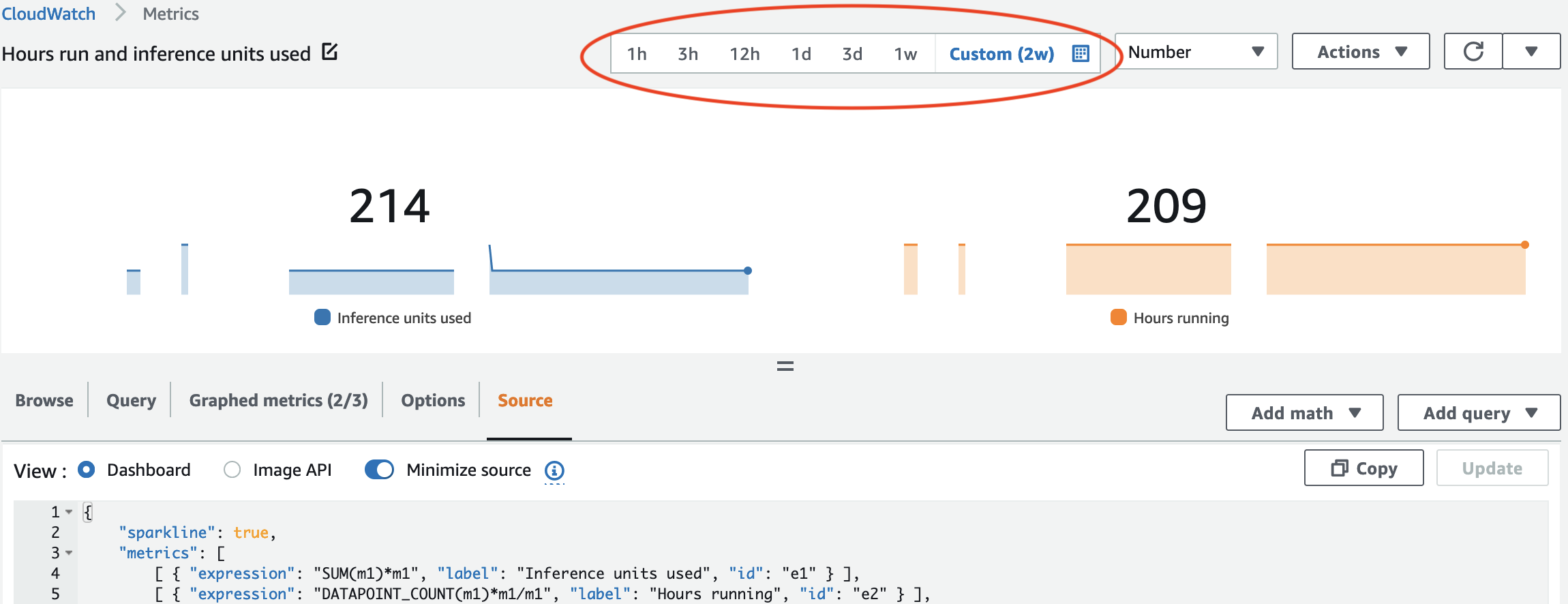
-
(선택 사항) 대시보드에 그래프를 추가하려면 작업을 선택한 후 대시보드에 추가 - 개선됨을 선택합니다.